Contre-signature par utilisateur OK!Sign
1 août 2022
Chaque utilisateur OK!Sign peut définir sa contre-signature automatique (auparavant la contre-signature n'était possible que pour le titulaire du compte).
Procédez comme suit :
1. Connectez-vous à votre compte.
2. Dans le menu, allez dans
Paramètres --> Mes données --> Données personnelles, vérifiez les données et modifiez-les si nécessaire. Ces informations sont utilisées lors de la signature automatique d'un document.
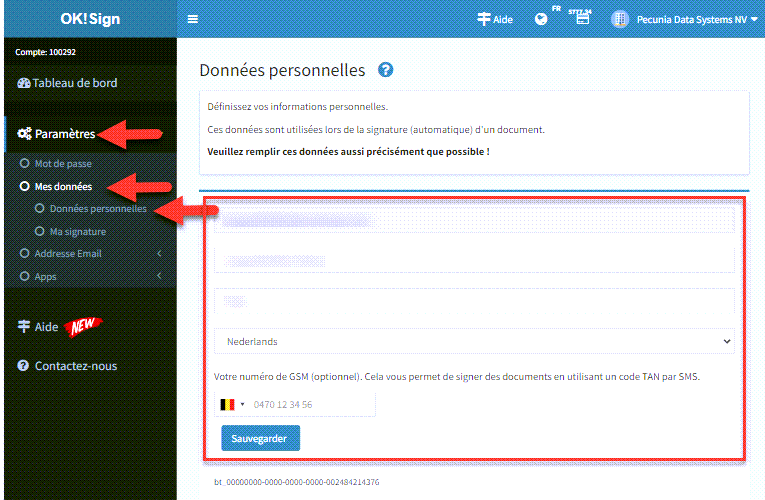
3. Cliquez sur
Sauvegarder.
4. Dans le menu, allez dans
Paramètres --> Mes données --> Ma signature et mettez votre signature dans la case. Faites-le de préférence sur un écran tactile (tablette, smartphone) - c'est un peu plus facile de placer une signature.
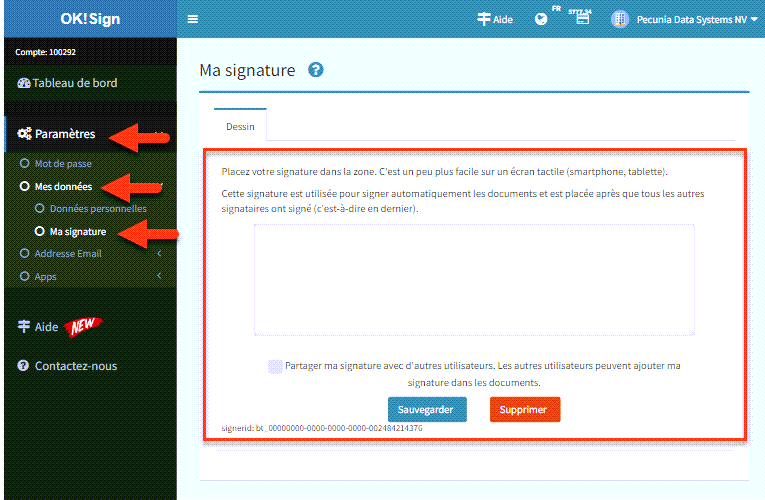
5. Cochez la case à côté de Partager ma signature... si d'autres utilisateurs sont autorisés à utiliser votre contre-signature automatique.
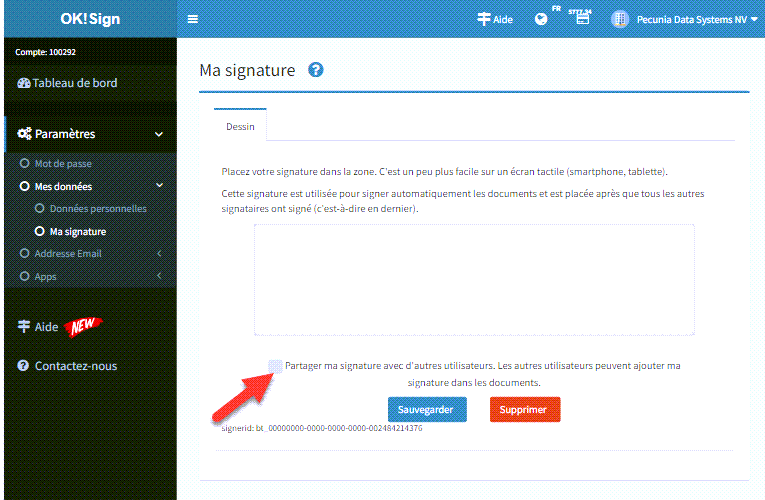
6. Cliquez sur
Sauvegarder.
Pour utiliser ceci :
1. Ouvrez l'Éditeur (icône clé à molette) du document où vous souhaitez placer votre signature (automatiquement).
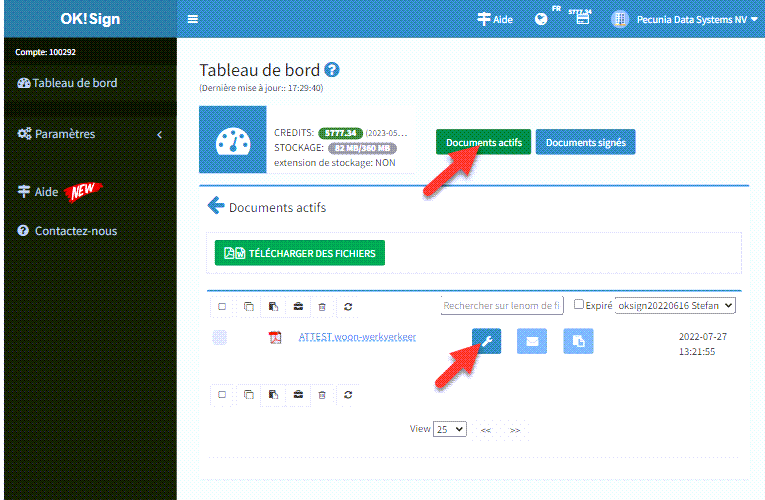
2. Placez une zone de signature sur la page souhaitée et sélectionnez votre nom sous l'en-tête Moi-même.
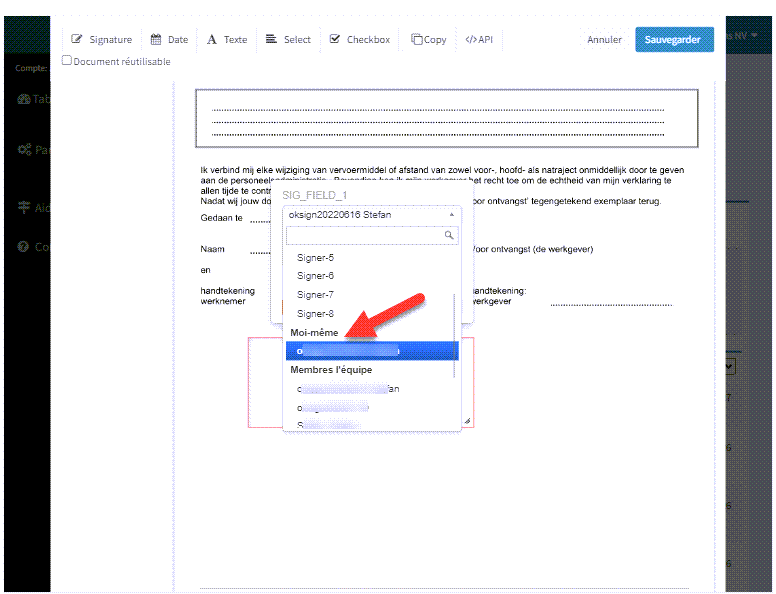
Remarques:
- Vous pouvez également sélectionner vos collègues (utilisateurs) comme signataires. S'ils partagent leur signature, le document est automatiquement signé (après que toutes les autres signatures ont été apposées).
- Si aucune signature automatique n'est définie, une liste de documents à signer apparaîtra sur le Tableau de bord :
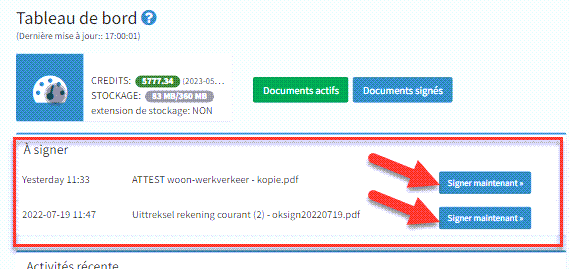
Cliquez sur le bouton
Sauvegarder pour signer manuellement le document.
Remarque : Un document apparaît dans la liste une fois que toutes les autres signatures ont été apposées.
Retourner au Blog